运用画笔描边路径的方法给图案和人物添加虚线描边效果
作者 最爱昊文 来源 照片处理网 发布时间 2010-09-09
5、设置双重画笔第二步:
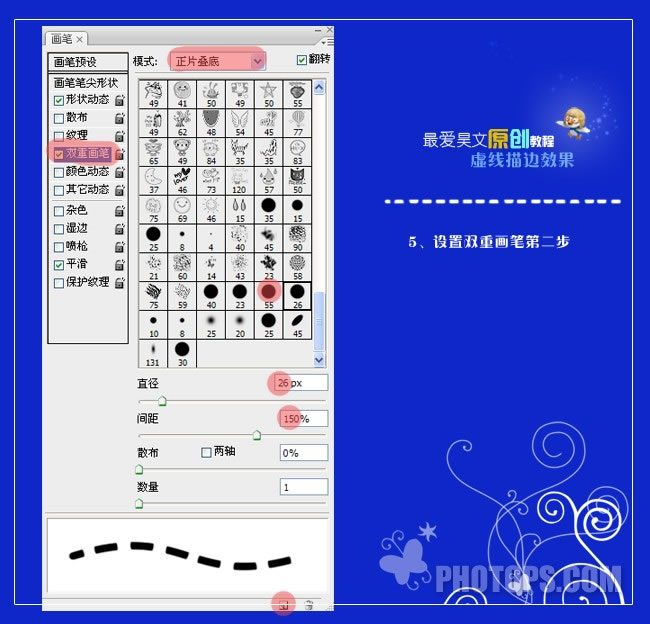
6、选择钢笔工具,设置如图所示,在离人物边缘稍远的地方,添加第一个锚点,沿人物曲线方向稍远的地方,添加第二个锚点,然后在这两个锚点中间的直线上,添加第三个锚点,这时请按下CTRL不放,鼠标尖点住中间锚点往箭头所示方向拖,这时路径的直线会变成曲线,控制锚点的位置,使这条曲线变成和人物曲线差不多的形状就可以了。用同样的方法,绘出沿人物的曲线路径如图,最后点击第一个锚点,闭合路径,这一步就完成了。

7、这时在路径面板里,可以看到刚才建立的工作路径,选择刚才设置的虚线画笔,新建一个图层,点路径面板下面的描边路径,效果如左图所示。

| 上一页12 |